IPhone đã qua sử dụng luôn có nhu cầu cao và chúng là một lựa chọn tốt nếu bạn đang muốn tiết kiệm một số tiền trên điện thoại thông minh của Apple. Giống như bất kỳ hoạt động mua đồ cũ nào, có một số điều bạn nên kiểm tra trước khi mua Iphone đã qua sử dụng.
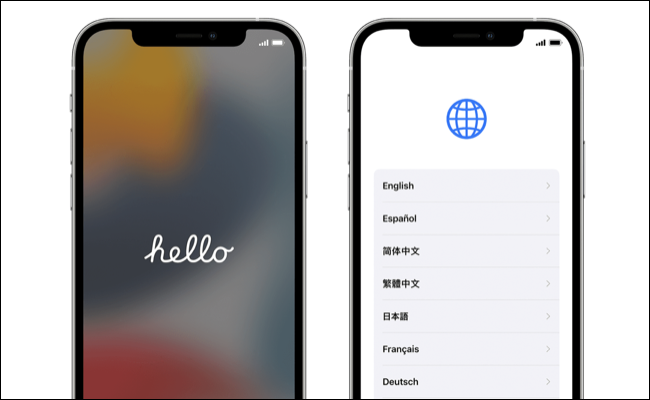 |
| Ảnh: Apple |
11 điều cơ bản cần chú ý khi mua một chiếc iPhone đã qua sử dụng
1. iPhone có bật và tắt nguồn bình thường không?
Có lẽ điều quan trọng nhất cần kiểm tra là iPhone có bật nguồn hay không. Điều này có vẻ hiển nhiên, nhưng một số người bán có thể thử và cho rằng iPhone không khởi động được là do pin chết. Đừng quên điều này và đảm bảo iPhone khởi động đến màn hình khóa hoặc lời nhắc “Xin chào”.
Hơn nữa, bạn có thể muốn nhấn mạnh rằng iPhone cũng bao gồm bộ sạc . Một chiếc iPhone không có những thiết bị đi kèm này có nhiều khả năng bị đánh cắp hơn. Nếu có thể, hãy kiểm tra xem iPhone có sạc bình thường không; cân nhắc mang theo pin di động và cáp Lightning nếu bạn có chúng.
2. Khóa kích hoạt vẫn được bật?
Khi iPhone khởi động, bạn sẽ thấy màn hình khóa yêu cầu nhập mật mã. Nếu bạn thấy thông báo về việc nhập mật khẩu để kích hoạt iPhone, có thể iPhone đã bị đánh cắp. Ngay cả khi nó chưa bị đánh cắp, bạn cũng không thể sử dụng nó ở trạng thái này nên tốt nhất là bạn nên bỏ đi.
Nhấn mạnh rằng người bán kích hoạt iPhone bằng cách nhập mật khẩu của họ. Có thể xóa Khóa kích hoạt khỏi iPhone bằng cách tắt “Tìm iPhone của tôi” trong Cài đặt> [Tên chủ sở hữu]> Tìm của tôi.
3. Nếu iPhone đã bị xóa
Khi gặp iPhone có thể đã được tẩy xóa, sẵn sàng để bán. Đây không hẳn là một điều xấu, nhưng nó khiến bạn không thể kiểm tra thiết bị một cách đầy đủ. Bạn có thể nhận thấy thông báo “Xin chào” hoặc “Vuốt để bắt đầu” nếu trường hợp này xảy ra.
Để có thể kiểm tra đầy đủ iPhone, bạn nên yêu cầu người bán đăng nhập bằng thông tin của chính họ để điện thoại ở trạng thái hoạt động. Điều này có thể yêu cầu họ lắp thẻ SIM để kích hoạt thiết bị. Sau đó, bạn có thể thực hiện một số kiểm tra được liệt kê bên dưới trước khi quyết định rằng bạn muốn mua thiết bị.
Sau khi bạn hài lòng với iPhone, hãy yêu cầu người bán xóa khóa kích hoạt và xóa iPhone bằng cách sử dụng “Xóa tất cả nội dung và cài đặt” trong Cài đặt> Chung> Chuyển hoặc đặt lại iPhone. Yêu cầu người bán nhập mật khẩu Apple ID của họ để tắt Khóa kích hoạt, vì vậy bạn biết mình sẽ có thể sử dụng điện thoại sau khi có quyền sở hữu.
4. Thiệt hại có thể nhìn thấy
Hầu hết iPhone đã qua sử dụng sẽ có vết trầy xước, ngay cả khi chúng được sử dụng cẩn thận theo lời người bán. Nếu iPhone được giao cho bạn trong một chiếc hộp đựng, hãy luôn tháo nó ra để nhìn rõ hơn. Kiểm tra toàn bộ thiết bị xem có bất kỳ dấu hiệu hư hỏng nào có thể nhìn thấy được không, bao gồm cả các vết xước và vết nứt nhỏ xung quanh viền màn hình.
Các vết lõm trên khung máy đáng quan tâm hơn một chút vì điều này có thể cho thấy hư hỏng các bộ phận bên trong như pin. Kiểm tra xem iPhone có nằm phẳng trên một bề mặt úp xuống hay không, vì điều này sẽ cho biết liệu có lực nào đã khiến khung máy bị uốn cong hay không. Kiểm tra cụm máy ảnh để xem các thấu kính có bị hỏng hoặc trầy xước không.
Đừng quá lo lắng về thiệt hại bề ngoài, nhưng hãy tính đến giá cả của mặt hàng.
5. Tình trạng pin như thế nào?
Pin Lithium-ion sẽ xuống cấp theo thời gian và bất kỳ iPhone nào đã qua sử dụng đều nhất định có pin sẽ không giữ được 100% dung lượng ban đầu. Bạn có thể đi tới Cài đặt> Pin> Tình trạng pin để kiểm tra hai chỉ số quan trọng: dung lượng tối đa và khả năng hoạt động.
Dung lượng tối đa sẽ cho bạn biết sơ bộ về lượng pin hiện đang sạc. Bất kỳ mức nào trên 90% đều tốt, nhưng con số này càng thấp thì thời gian giữa các lần sạc lại càng ít. Điều quan trọng hơn là khả năng hoạt động của pin.
Khi tình trạng pin suy giảm đáng kể, iPhone có thể bắt đầu chạy chậm lại vì nó cố gắng cân bằng hiệu suất với tuổi thọ pin.
6. Có bộ phận nào được thay thế, và nó có được tân trang lại không?
Bạn có thể kiểm tra xem iPhone của mình có phải là kiểu máy tân trang hay không bằng cách đi tới Cài đặt> Chung> Giới thiệu và xem mục nhập “Số kiểu máy”. Nếu con số này bắt đầu bằng chữ F, nó đã được Apple hoặc nhà mạng tân trang lại. Đó không hẳn là một điều xấu, nhưng bạn có thể muốn biết. Rất tiếc, không có cách nào để biết liệu thiết bị có được tân trang bởi bên thứ ba hay không.
Nếu người bán quảng cáo rằng pin đã được thay thế gần đây, bạn có thể kiểm tra các bộ phận và lịch sử dịch vụ để xác minh xem bộ phận chính hãng của Apple đã được sử dụng hay chưa. Đi tới Cài đặt> Chung> Giới thiệu và tìm phần liên quan bên dưới trường “Số kiểu máy”.
Nếu không có gì được liệt kê, có nghĩa là iPhone không chạy iOS 15.2 trở lên hoặc không có gì được thay thế. Trên iPhone đang chạy iOS 15.2 trở lên, các bộ phận đã được thay thế sẽ được liệt kê là “Bộ phận chính hãng của Apple” hoặc “Bộ phận chưa được sửa chữa” nếu được thay thế bởi bất kỳ ai khác ngoài Apple.
7. Hiệu suất như thế nào?
Sử dụng iPhone một chút và xem nó hoạt động như thế nào. Hãy xem xét tuổi của thiết bị và lưu ý rằng các thiết bị cũ sẽ chậm hơn các thiết bị mới hơn.
Một số bài kiểm tra đơn giản mà bạn có thể thực hiện bao gồm duyệt trang web như apple.com, tìm kiếm ứng dụng bằng Spotlight, khởi chạy và duyệt qua App Store, phóng to và cuộn xung quanh ứng dụng Maps được tích hợp sẵn, truy cập trung tâm thông báo và Trung tâm điều khiển, và vuốt giữa các tiện ích và biểu tượng ứng dụng trên màn hình chính của bạn.
8. Điều kiện hiển thị như thế nào?
Nếu iPhone có màn hình LCD chiếu sáng cạnh truyền thống (như trong iPhone XR, SE và 11), hãy kiểm tra xem tất cả các đèn có hoạt động hay không. Nếu iPhone có màn hình OLED (được gọi là Super Retina XDR như đã thấy trong iPhone X, 12 và 13) thì bạn cũng nên kiểm tra khả năng ghi hình . Cả hai điều này đều không nhất thiết ảnh hưởng đến cách thiết bị hoạt động và có thể không hiển thị khi sử dụng bình thường, nhưng bạn nên biết trước khi mua.
Bạn có thể kiểm tra cả hai vấn đề này trên nền đặc, sử dụng các sắc thái màu khác nhau. Sử dụng video YouTube ở chế độ toàn màn hình và tạm dừng ở các sắc thái khác nhau để kiểm tra sự cố. Dễ dàng nhận thấy các vấn đề về đèn nền LCD trên trang chiếu màu trắng đặc, trong khi hiện tượng cháy sáng có thể chỉ xuất hiện trên các màu cụ thể do cách các điểm ảnh phụ bị mòn khi sử dụng.
9. Loa và Micrô có hoạt động không?
Bạn có thể dễ dàng kiểm tra micrô bằng cách ghi âm nội dung nào đó bằng ứng dụng Bản ghi nhớ tích hợp của Apple. Kiểm tra loa bằng cách phát lại bản ghi âm, xem trước nhạc chuông trong Cài đặt> Âm thanh & sở thích.
Bạn cũng nên kiểm tra âm lượng của tai nghe và cách duy nhất để làm như vậy là gọi điện thoại. Nếu bạn không có thẻ SIM trong iPhone cho việc này, hãy cân nhắc kết nối với Wi-Fi công cộng hoặc điểm phát sóng cá nhân và thay vào đó sử dụng FaceTime.
10. Kiểm tra các nút khác
Kiểm tra để đảm bảo hoạt động chính xác, nằm ở phía bên trái của iPhone. Bên dưới , bạn sẽ tìm thấy các nút chỉnh âm lượng. Các nút này hữu ích để tăng âm lượng cuộc gọi và chụp ảnh, ngoài ra, bạn sẽ cần sử dụng chúng nếu muốn buộc khởi động lại iPhone của mình.
Nút bên ở phía bên phải của iPhone được sử dụng để đánh thức và tắt màn hình iPhone của bạn, gọi Siri, buộc khởi động lại và truy cập Apple Pay và các chức năng khác của Wallet. Đảm bảo mọi thứ hoạt động như mong đợi.
11. Tất cả các máy ảnh có hoạt động không?
Cuối cùng, hãy kiểm tra tất cả các máy ảnh và ống kính. Mở ứng dụng Máy ảnh và chuyển sang máy ảnh mặt trước, sau đó sử dụng tất cả các máy ảnh ở mặt sau của thiết bị (bao gồm cả siêu rộng và tele nếu bạn có).
Trong điều kiện ánh sáng tốt, hình ảnh sẽ tương đối rõ ràng và không bị nhiễu hạt. Hình ảnh sẽ cập nhật trơn tru (không giống như trình chiếu) và việc chạm vào màn hình sẽ tập trung vào khu vực cụ thể đó.
Chúc các bạn thành công.




